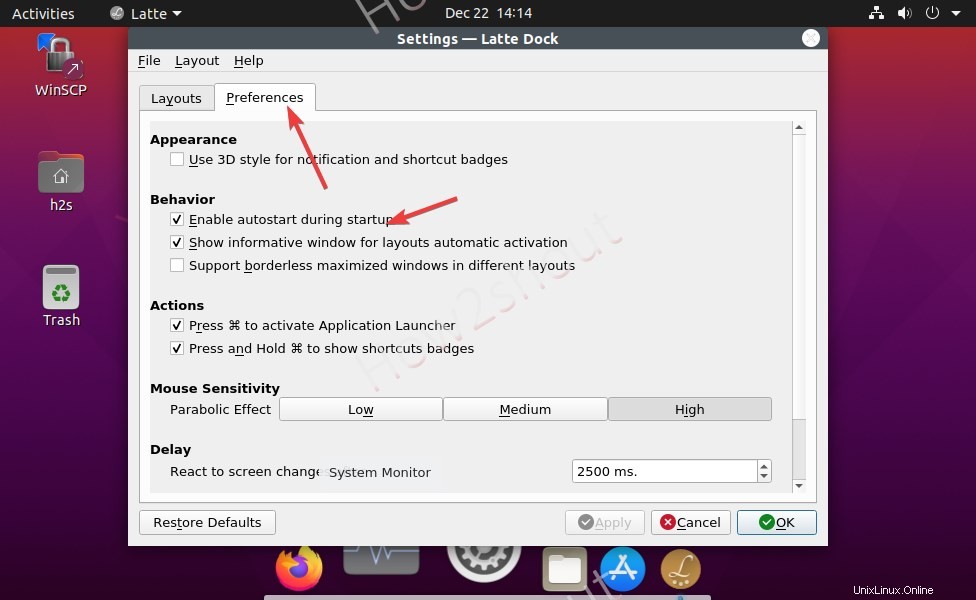Latte Dock adalah menu dock open-source yang ditujukan untuk sistem Linux seperti Ubuntu. Linux Mint, Fedora, dan lainnya, dikembangkan oleh komunitas KDE untuk mendapatkan macOS seperti Dock secara gratis.
Di luar kotak, Ubuntu hadir dengan panel Gnome standar atau Dock di sisi kiri layar. Namun, jika Anda tidak terbiasa atau beralih dari macOS ke Ubuntu atau hanya ingin memberikan tampilan mewah pada OS Linux Anda, cobalah Latte Dock. Ini adalah dermaga responsif berdasarkan kerangka plasma KDE. Menawarkan animasi untuk memasang konten atau ikon dengan menggunakan efek zoom parabola.
Proyek ini tersedia di GitHub, dan pengguna dapat menyesuaikan Latte dengan bantuan berbagai tema yang tersedia seperti macOS, Deepin, WIndows 10, dan lainnya…
Instal Latte Dock di Ubuntu 20.04 Linux
Langkah-langkah untuk menginstal Latte Dock di Ubuntu akan sama untuk versi sebelumnya &terbaru seperti Ubuntu 21.04 (hirsute hippo)/19.04/18.04/17.04 termasuk Linux Mint, Elementary Os, Zorin, dan lainnya. Di sini kita tidak hanya akan mengaturnya tetapi juga melalui proses kustomisasi Latte Dock.
Jalankan pembaruan sistem
Hal pertama adalah pembaruan sistem, karena di sebagian besar tutorial saya, saya memulainya dengan itu. Menjalankan pembaruan sistem akan memastikan semua paket yang ada berada dalam status terbaru dan juga membangun kembali cache repositori.
sudo apt-get update
Instal Latte Dock di Ubuntu
Paket untuk menginstal Latte dock sudah ada di repositori APT resmi Ubuntu Linux, jadi kita tidak perlu menambahkan apa pun, cukup jalankan perintah di bawah ini:
sudo apt install latte-dock
Mulai Dok Latte
Buka Semua aplikasi atau tekan Tombol Windows dan ketik latte . Saat ikonnya muncul, klik untuk menjalankan dok. Anda akan melihat Dock yang ramping di bagian bawah layar Anda.
Catatan :Jika Anda tidak melihat apa pun, mulai ulang sistem Anda.
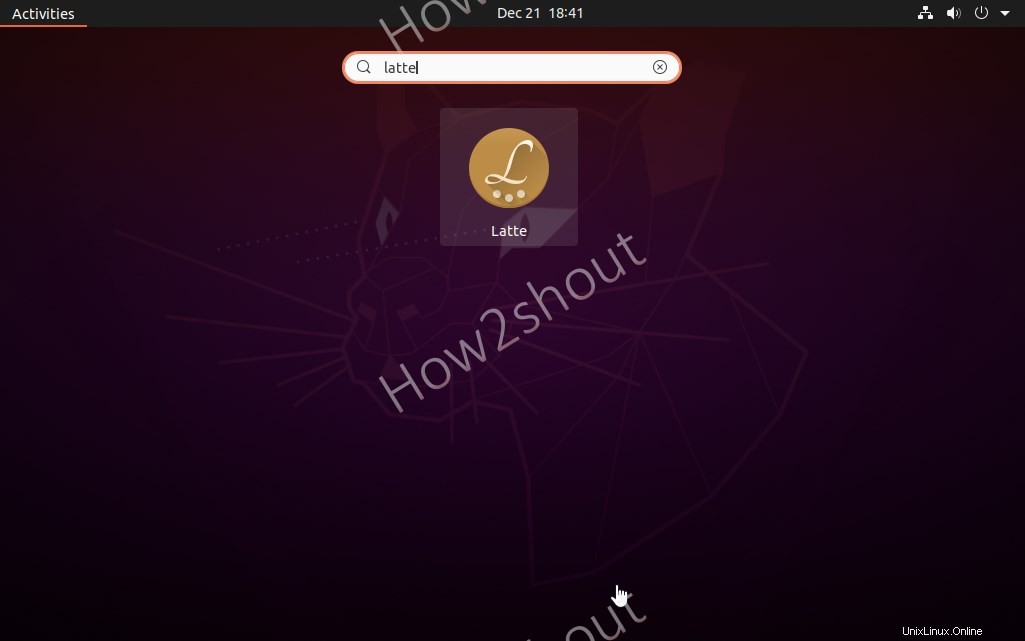
Nonaktifkan panel dok Ubuntu Gnome
Sekarang, ketika Anda sudah memiliki Latte Dock di Ubuntu Anda, Anda mungkin tidak memiliki dock GNOME default default Ubuntu yang tersedia di sisi kiri. Dengan demikian, kita dapat menonaktifkannya.
Ini perintahnya
gnome-extensions disable u[email protected]
(opsional ) Jika Anda ingin panel dock Gnome default Ubuntu kembali, maka aktifkan menggunakan perintah di bawah ini:
gnome-extensions enable [email protected]
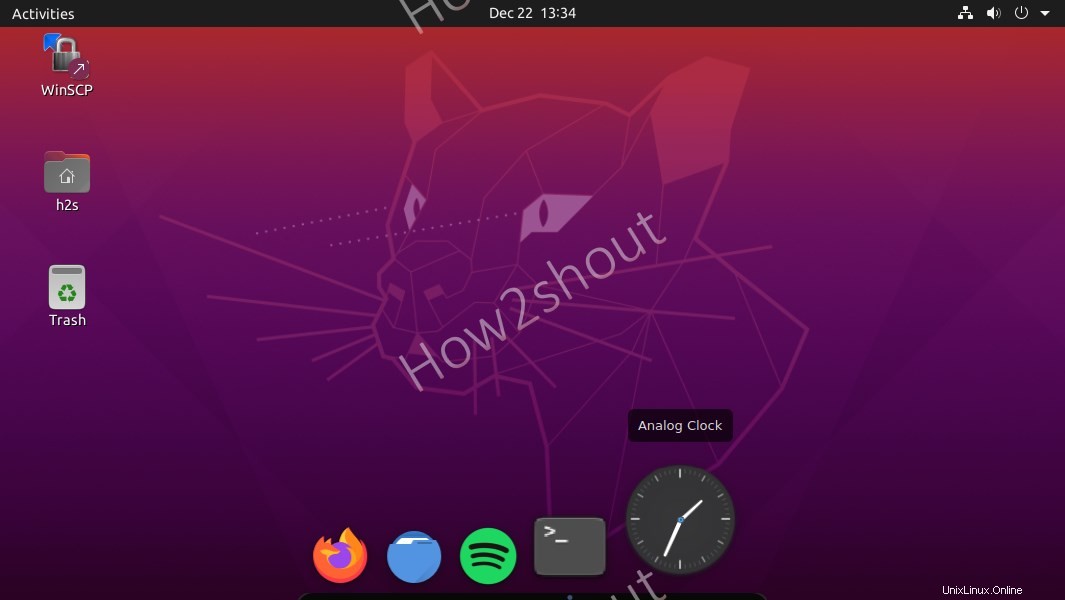
Menyesuaikan dan Mengonfigurasi Dok Latte
Jika Anda tidak menyukai tema default Dock Latte, klik kanan dok panel dan pilih Tata Letak, lalu Konfigurasikan pilihan.
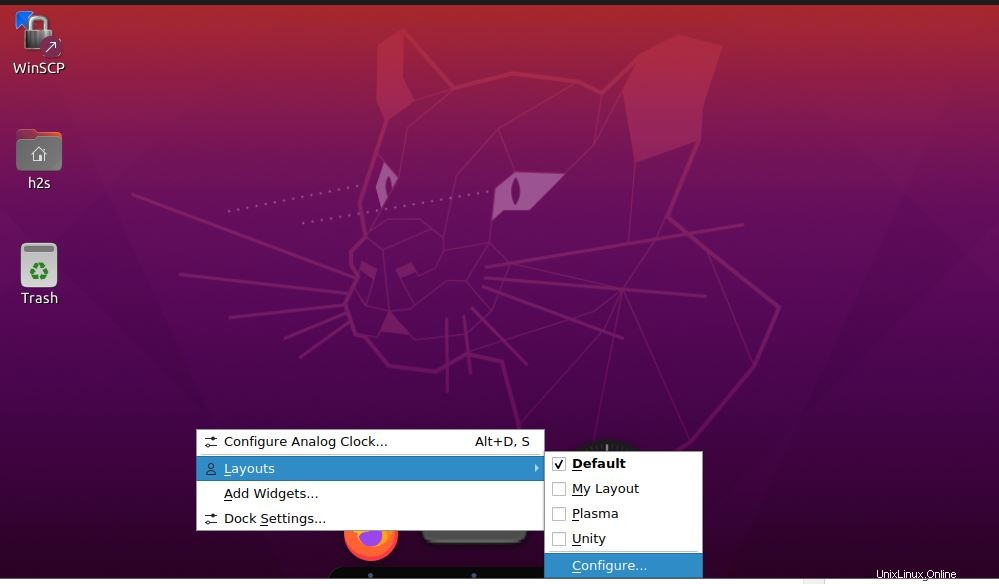
Ada beberapa antarmuka panel default opsi seperti Plasma, Unity, dan yang default. Namun, kami dapat mengunduh paket tema pra-pembuatan lainnya untuk Plasma Latte Dock. Klik Unduh tombol yang diberikan pada Pengaturan.
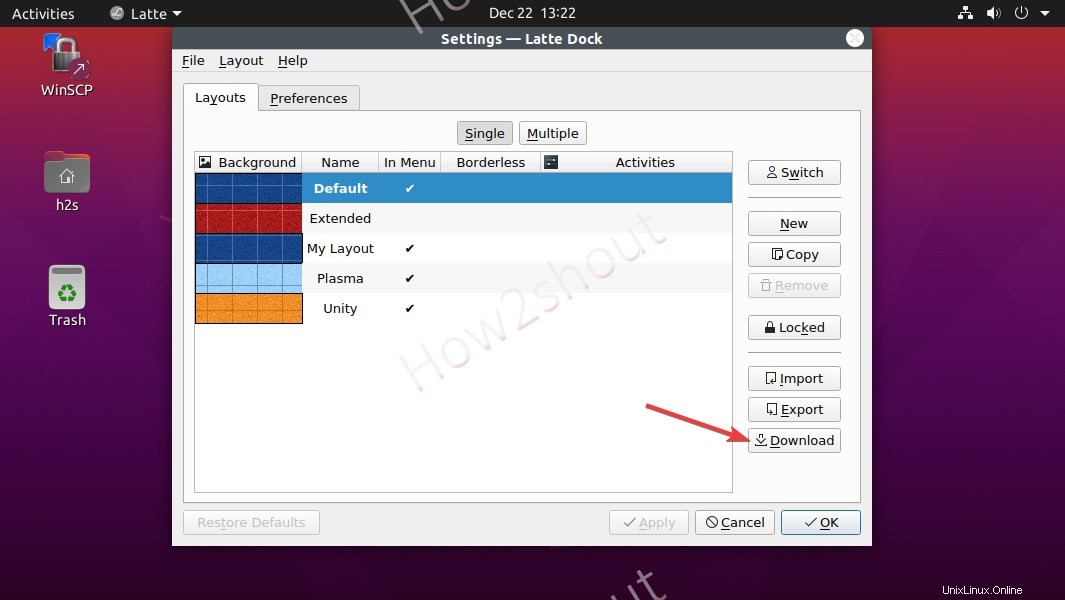
Navigasikan melalui Penginstal tambahan . yang berbeda dan pilih yang ingin Anda miliki di sistem Anda. Untuk memasang Pengaya mana pun, klik Pasang tombol dan pilih Latte . yang sesuai paket.
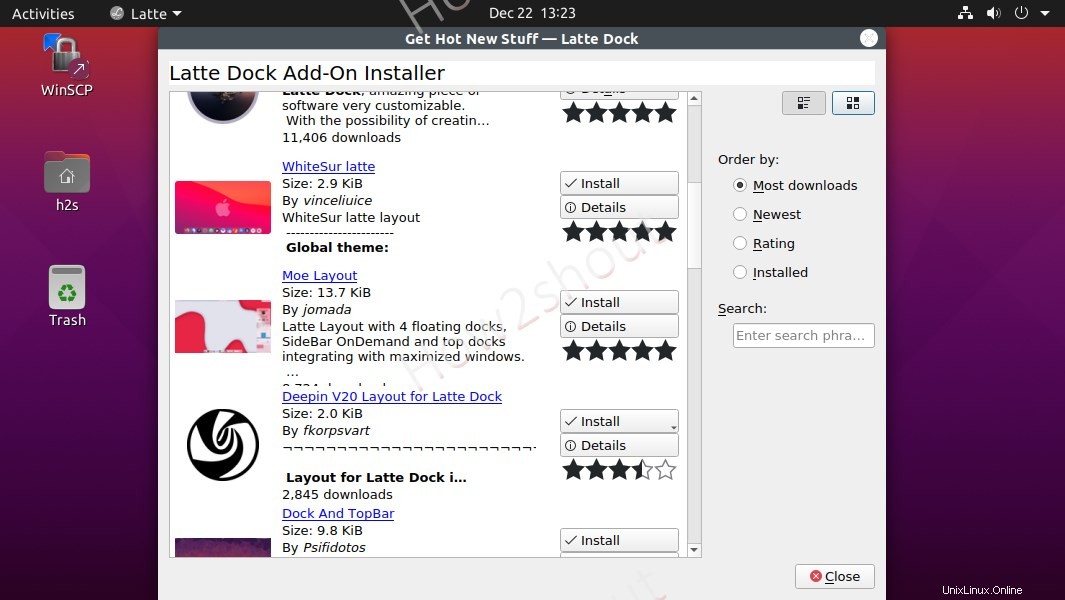
Setelah selesai, tutup Setelan , klik kanan pada dok -> Tata Letak, dan pilih antarmuka baru yang telah Anda instal untuk Latte Anda.
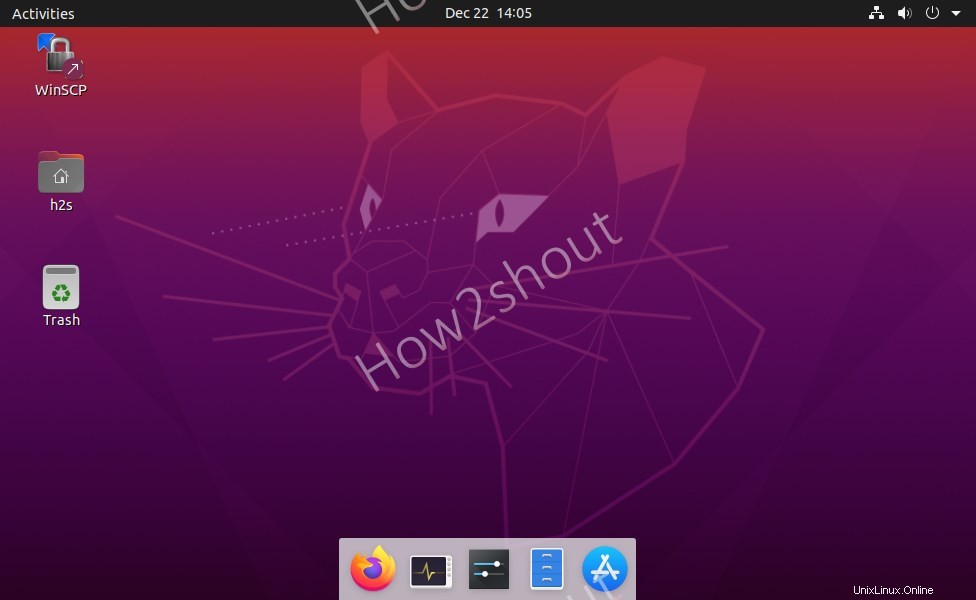
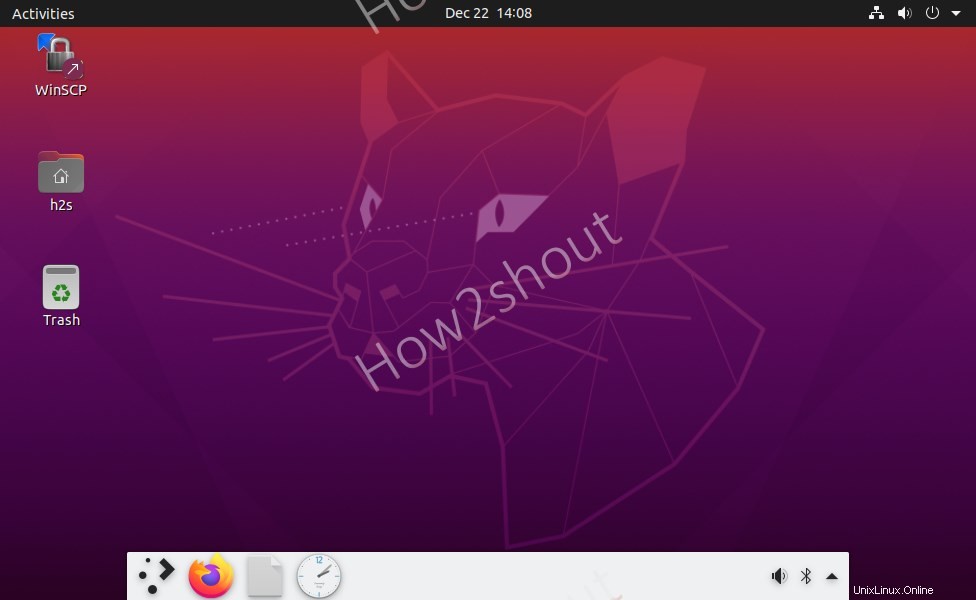
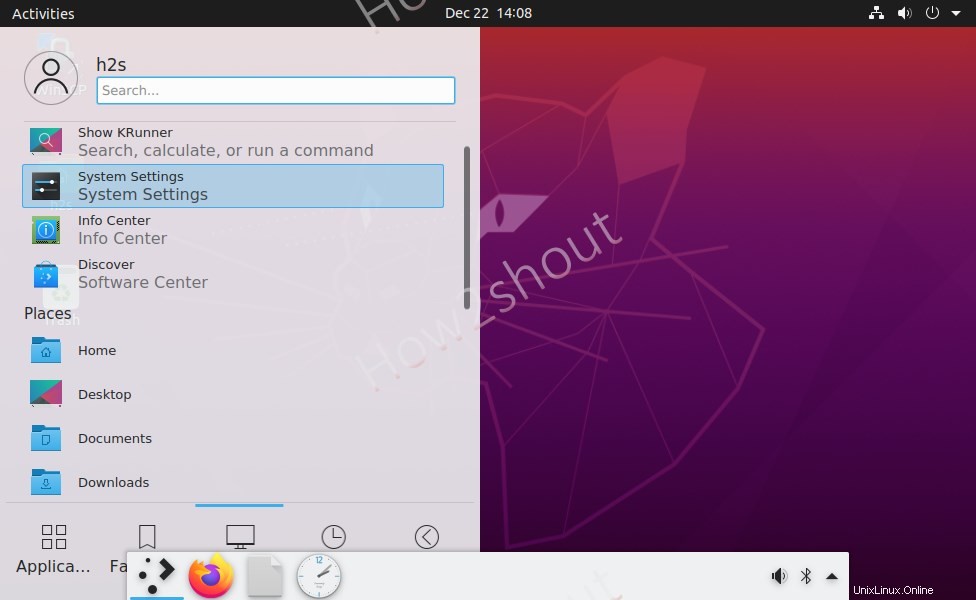
Sematkan, Lepas sematan, dan Semua Aplikasi
Jika Anda ingin melihat semua aplikasi Ubuntu Anda setelah menginstal dock dan mengkonfigurasinya. Cukup tekan tombol Super atau Windows pada keyboard Anda. Dan untuk menambahkan aplikasi apa pun ke Dock, buka lalu klik kanan ikonnya dan pilih Sematkan Peluncur atau Lepas sematan.
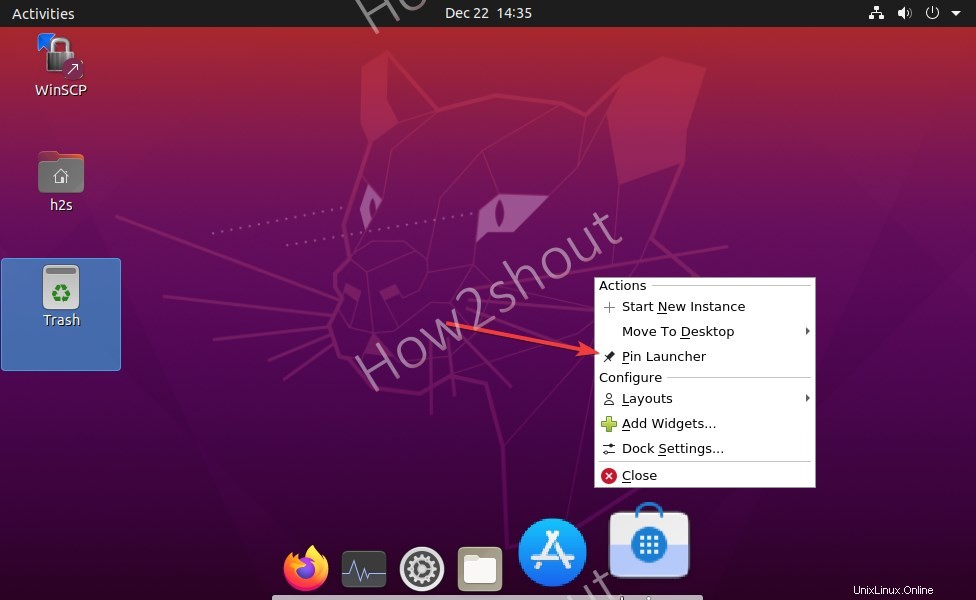
Aktifkan Latte Auto Start
Anda juga dapat mengaktifkan mulai otomatis dari dermaga dengan sistem startup. Untuk itu tepat di Latte dock dan pilih Tata Letak -> Konfigurasikan . Di sana, pilih Preferensi Tab lalu centang opsi ” Aktifkan autostart saat startup ” opsi.